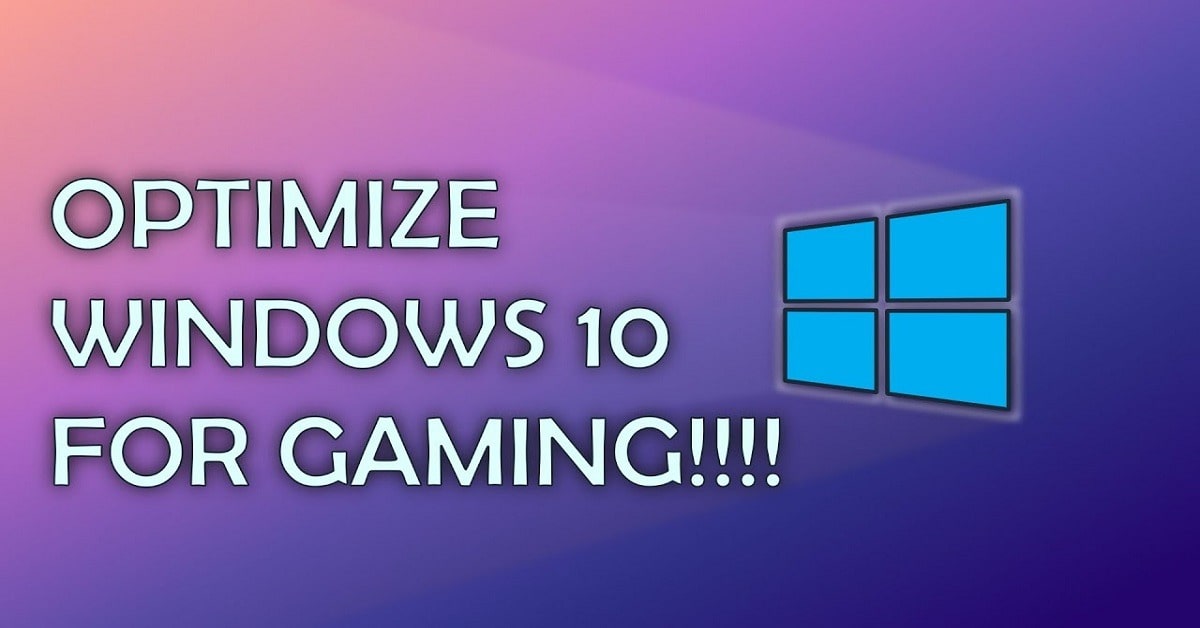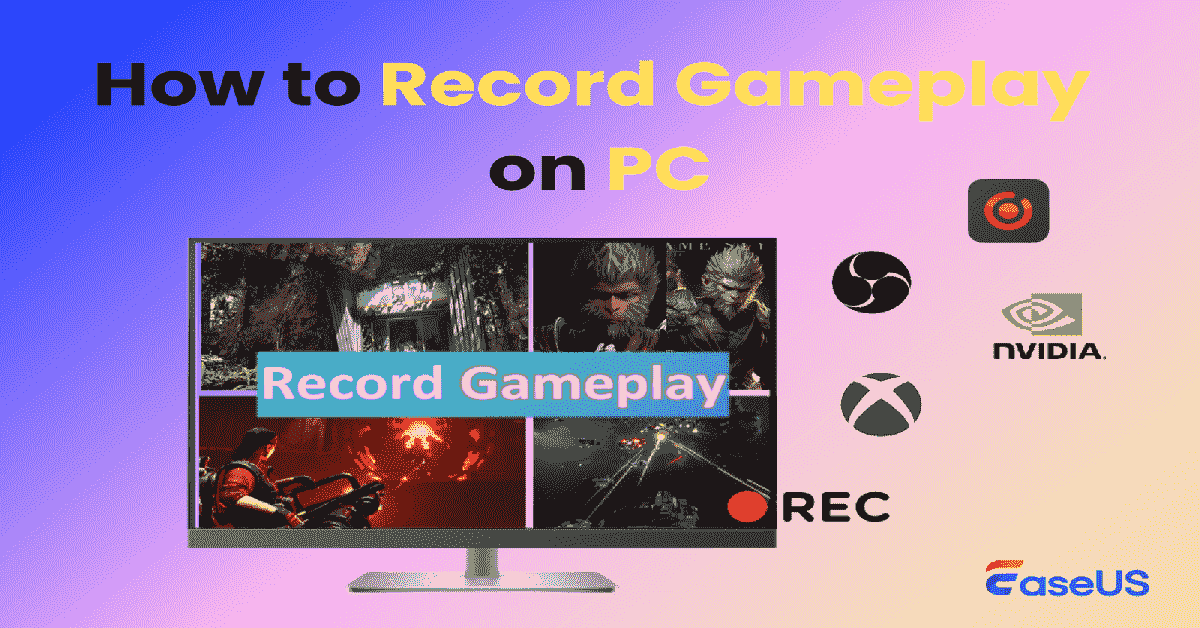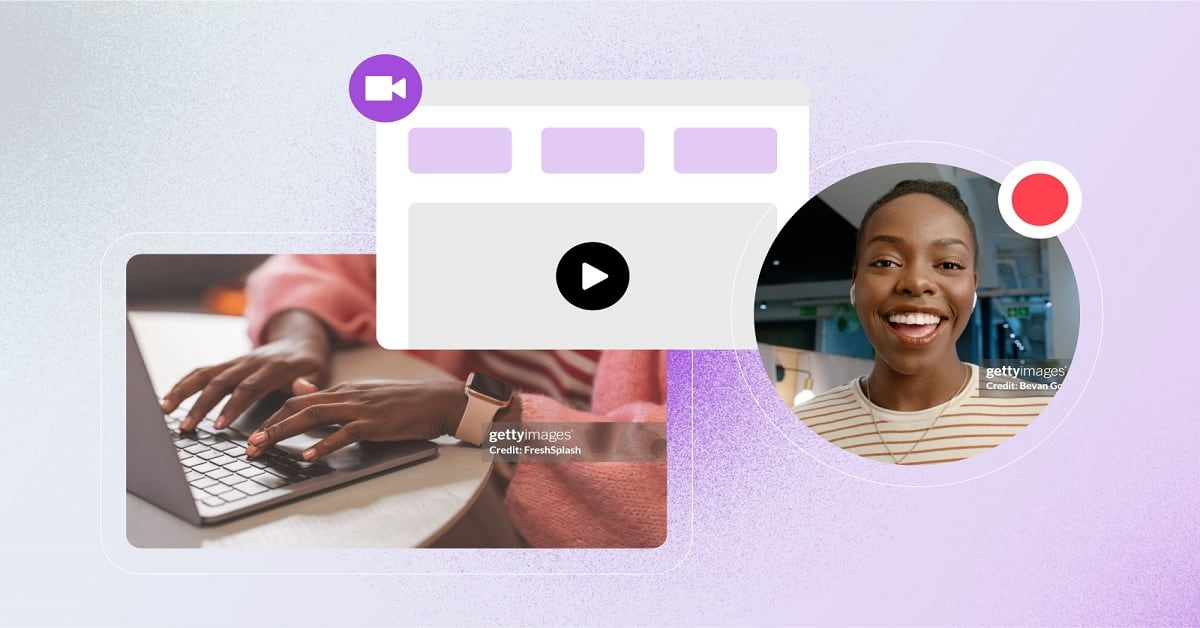Es importante que si juegas bajo Windows 10 te deshagas de todo problema.Esto requiere optimizar correctamente el sistema. Si experimentas tirones o lag, y tu rendimiento es bajo en general, optimizar Windows 10 para juegos es esencial para sacarle el mayor partido a tu ordenador, sobre todo si llevas componentes de gama baja. Estos pasos representan la mejor colección de todos los consejos que hemos reunido sobre cómo mejorar el rendimiento de tu PC con Windows 10 a la hora de jugar. Sirven para cualquier máquina que sea rápida por dentro pero lenta fuera de ella.
¿Por Qué Optimizar Windows 10 para Juegos?
Windows 10 es de hecho el sistema operativo más usado en los juegos. Más de la mitad de los usuarios siguen utilizando Windows 10, según una encuesta de hardware de Steam en abril de 2025. Sin embargo, mucho se argumenta que Windows 10 por defecto no es bueno para los juegos. Aplicaciones en segundo plano, efectos innecesarios y servicios en funcionamiento consumen recursos y pueden empeorar su experiencia con el juego.
De ese modo, algunas pruebas han mostrado que alterar la configuración de Windows puede resultar en un aumento del FPS entre el 20% y 35% en determinados títulos.
1. Activa el Modo Juego
Windows 10 incluye el “Modo Juego”, diseñado para mejorar el rendimiento en juegos. Este modo prioriza los recursos del sistema para juegos, minimizando procesos en segundo plano.
Cómo activarlo:
- Ve a Configuración > Juegos > Modo Juego.
Activa el interruptor.
Se ha demostrado que este modo puede aumentar los FPS entre 5 y 10 en juegos que dependen del CPU.
2. Desactiva Aplicaciones en Segundo Plano
Las aplicaciones activas en segundo plano consumen memoria y CPU, lo cual es crítico en PCs de bajos recursos.
Pasos:
- Ve a Configuración > Privacidad > Aplicaciones en segundo plano.
- Desactiva las apps que no uses.
Esto puede liberar entre 200 y 500 MB de RAM, haciendo los juegos más ligeros y fluidos.
3. Actualiza los Controladores Gráficos
Controladores antiguos pueden perjudicar tu rendimiento. NVIDIA, AMD e Intel lanzan actualizaciones gratis que mejoran FPS y arreglan errores.
- NVIDIA: Usa GeForce Experience para actualizaciones automáticas.
- AMD: Usa el software Adrenalin.
NVIDIA afirma que sus drivers pueden mejorar el rendimiento hasta un 23 % en títulos como Cyberpunk 2077 o The Witcher 3 (con soporte DLSS).
4. Usa el Plan de Energía de Alto Rendimiento
Windows usa por defecto el plan “equilibrado”, que limita el rendimiento del CPU y GPU para ahorrar energía.
Cómo cambiarlo:
- Ve a Panel de Control > Opciones de Energía.
- Selecciona “Alto rendimiento” o crea el plan “Rendimiento Máximo” (solo en Windows 10 Pro).
En juegos que dependen del CPU, este cambio puede aumentar el rendimiento hasta un 15 %.
5. Desactiva los Efectos Visuales
Las animaciones y transparencias consumen GPU y RAM. Desactivarlas puede mejorar notablemente el rendimiento.
Pasos:
- Haz clic derecho en Este Equipo > Propiedades > Configuración avanzada del sistema.
- En “Rendimiento”, haz clic en Configuración.
- Selecciona “Ajustar para obtener el mejor rendimiento” o desactiva efectos manualmente.
Esto puede liberar hasta un 10 % de la carga de GPU en sistemas con gráficos integrados.
6. Desactiva Xbox Game Bar y DVR
Aunque útiles para grabar, la Xbox Game Bar y la grabación en segundo plano consumen recursos importantes.
Cómo desactivarlos:
- Ve a Configuración > Juegos > Barra de juegos de Xbox.
- Apaga el interruptor.
- Ve a “Capturas” y desactiva la grabación en segundo plano.
Según UL Benchmarks (2023), desactivar DVR puede aumentar entre 3 % y 6 % los FPS en juegos como Fortnite o Apex Legends.
7. Arranque Limpio del Sistema
El arranque limpio permite que Windows cargue solo los servicios y controladores esenciales.
Pasos:
- Presiona Windows + R > escribe msconfig.
- En la pestaña “Servicios”, marca “Ocultar todos los servicios de Microsoft” y luego haz clic en “Deshabilitar todo”.
- En la pestaña “Inicio”, desactiva programas innecesarios.
Esto puede reducir el uso de CPU entre un 10 % y 15 %, lo que mejora el rendimiento del juego.
8. Usa un SSD para Tiempos de Carga Más Rápidos
Los SSD reducen drásticamente los tiempos de carga y mejoran el rendimiento general.
| Tipo de Disco | Tiempo de carga (GTA V) | Tiempo de arranque |
| HDD | 1 min 45 seg | 40 seg |
| SATA SSD | 40 seg | 18 seg |
| NVMe SSD | 20 seg | 8 seg |
9. Mejora la Memoria Virtual
Si tu PC tiene poca RAM (4–8 GB), ampliar la memoria virtual ayuda a evitar cuelgues o retrasos.
Cómo hacerlo:
- Ve a Propiedades del sistema > Avanzado > Rendimiento > Configuración.
- Haz clic en “Memoria Virtual” > Cambiar.
- Marca “Tamaño personalizado”:
Para 8 GB de RAM:
- Inicial: 12288 MB
- Máximo: 24576 MB
Ideal para mejorar juegos pesados en PCs de bajos recursos.
10. Haz Overclocking (Con Precaución)
El overclocking puede mejorar entre 10 % y 30 % el rendimiento de CPU o GPU, pero requiere precaución.
- Usa MSI Afterburner para overclocking de GPU.
- Supervisa la temperatura con HWMonitor.
Solo recomendado si sabes lo que haces y tienes una buena refrigeración.
11. Usa Software Game Booster
Programas como Razer Cortex o Wise Game Booster cierran procesos innecesarios y liberan recursos.
Ventajas de Razer Cortex:
- Libera RAM.
- Gestiona uso de CPU.
- Cierra procesos innecesarios automáticamente.
12. Optimiza la Configuración del Juego
Ajustar las opciones dentro del juego es tan importante como las de Windows.
Para PCs de gama baja:
- Resolución: 720p o menos.
- Texturas: Bajo o Medio.
- Anti-Aliasing: Desactivado.
- Sombras y efectos: Bajos.
Bajar configuraciones puede subir de 25 FPS a 40–60 FPS.
13. Mantén Windows y DirectX Actualizados
Las actualizaciones mejoran compatibilidad y rendimiento. DirectX 12 usa mejor los núcleos del CPU.
Configuración > Actualización y seguridad > Buscar actualizaciones.
Utiliza dxdiag para asegurarte de que estás ejecutando DirectX 12.
Muchos juegos actuales (como Forza Horizon 5 o Battlefield 2042) ofrecen un escalado entre un 15 % y un 20 % mejor para DQDX 12 que para SQDX 11.
Conclusión
Tanto si tienes un ordenador potente para juegos como si intentas sacar el máximo rendimiento a una configuración modesta, puedes mejorar la experiencia de juego en Windows 10 con los ajustes adecuados. Desde activar el modo de juego hasta desactivar los efectos visuales innecesarios, cada paso ayuda a mejorar el rendimiento de los juegos en Windows 10. Y lo que es mejor, estos trucos no requieren ningún hardware especial, por lo que son perfectos para cualquiera que busque una solución para jugar con un PC de gama baja. Por lo tanto, si quieres conseguir una solución económica para jugar con tu PC o simplemente necesitas preparar tu PC para los juegos, estos consejos te ayudarán a disfrutar de una experiencia de juego más fluida, con menos retrasos y mejores FPS.